Formulare sind eine ausgezeichnete Möglichkeit für Benutzer außerhalb von Blue, Informationen zu übermitteln, wie z.B. Helpdesk-Tickets oder neue Kundenanfragen.
Formulare in Blue sind eng mit anderen Funktionen integriert, um sicherzustellen, dass die richtige Person schnell handeln kann, wenn ein Formular übermittelt wird.
Sie können sich auch das folgende Video ansehen:
Wie Formulare funktionieren
Formulare sind spezifisch für einzelne Projekte und können nur von Projektadministratoren oder Teammitgliedern erstellt und geändert werden. Sie können eine unbegrenzte Anzahl von Formularen in jedem Projekt erstellen, und jedes Formular kann verschiedene Informationen sammeln und Informationen an verschiedene Listen und Bevollmächtigte weiterleiten.
Jedes Formular hat einen eindeutigen Link, der mit jedem geteilt werden kann. So können Benutzer außerhalb von Blue Formulare anzeigen und übermitteln. Wenn ein Formular übermittelt wird, wird ein neuer Datensatz im Projekt erstellt.
Beachten Sie, dass alle Formulare öffentlich sind und keine Beschränkungen haben (d.h. kein Passwortschutz). Das bedeutet, dass jeder mit dem Link zu einem Formular Informationen an Ihr Projekt übermitteln und Datensätze erstellen kann.
Formulare erstellen
Sie können den Drag-and-Drop-Editor verwenden, um beliebige Standardprojektfelder und auch benutzerdefinierte Felder zu Ihrem Formular hinzuzufügen.
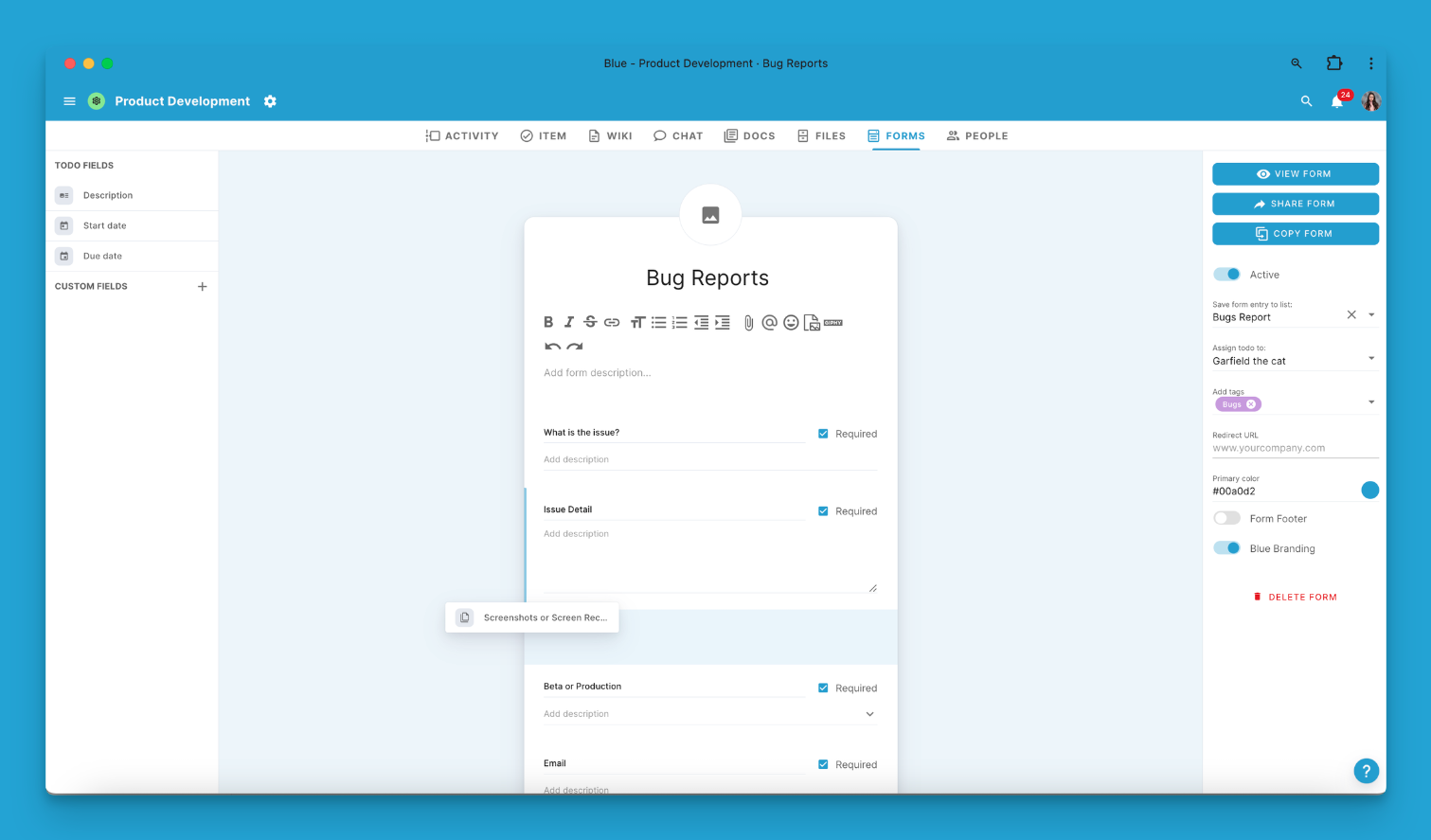
Drag-and-Drop-Formular-Editor in Blue
Dies ist die Liste der benutzerdefinierten Felder, die verfügbar sind:
| Benutzerdefiniertes Feld | In Formularen verfügbar? |
|---|---|
| Einzeiliger Text | ☑ |
| URL / Link | ☑ |
| Währung | ☑ |
| Land | ☑ |
| Datum | ☑ |
| Einfachauswahl | ☑ |
| Mehrfachauswahl | ☑ |
| Standort / Karte | ☑ |
| Telefonnummer | ☑ |
| ☑ | |
| Sterne-Bewertung | ☑ |
| Kontrollkästchen | ☑ |
| Zahl | ☑ |
| Prozent | ☑ |
| Formel | - [ ] |
| Eindeutige ID | - [ ] |
| Kontrollkästchen | - [ ] |
| Referenz | - [ ] |
| Nachschlagen | - [ ] |
| Dauer | - [ ] |
Felder können Titel und Beschreibungen haben, und Sie können auch wählen, ob sie erforderlich sind, damit das Formular übermittelt werden kann.
Anpassungsoptionen
Formular-Logo
Formulare können Bilder oben haben, die Sie durch Klicken auf das Standardbild festlegen können.
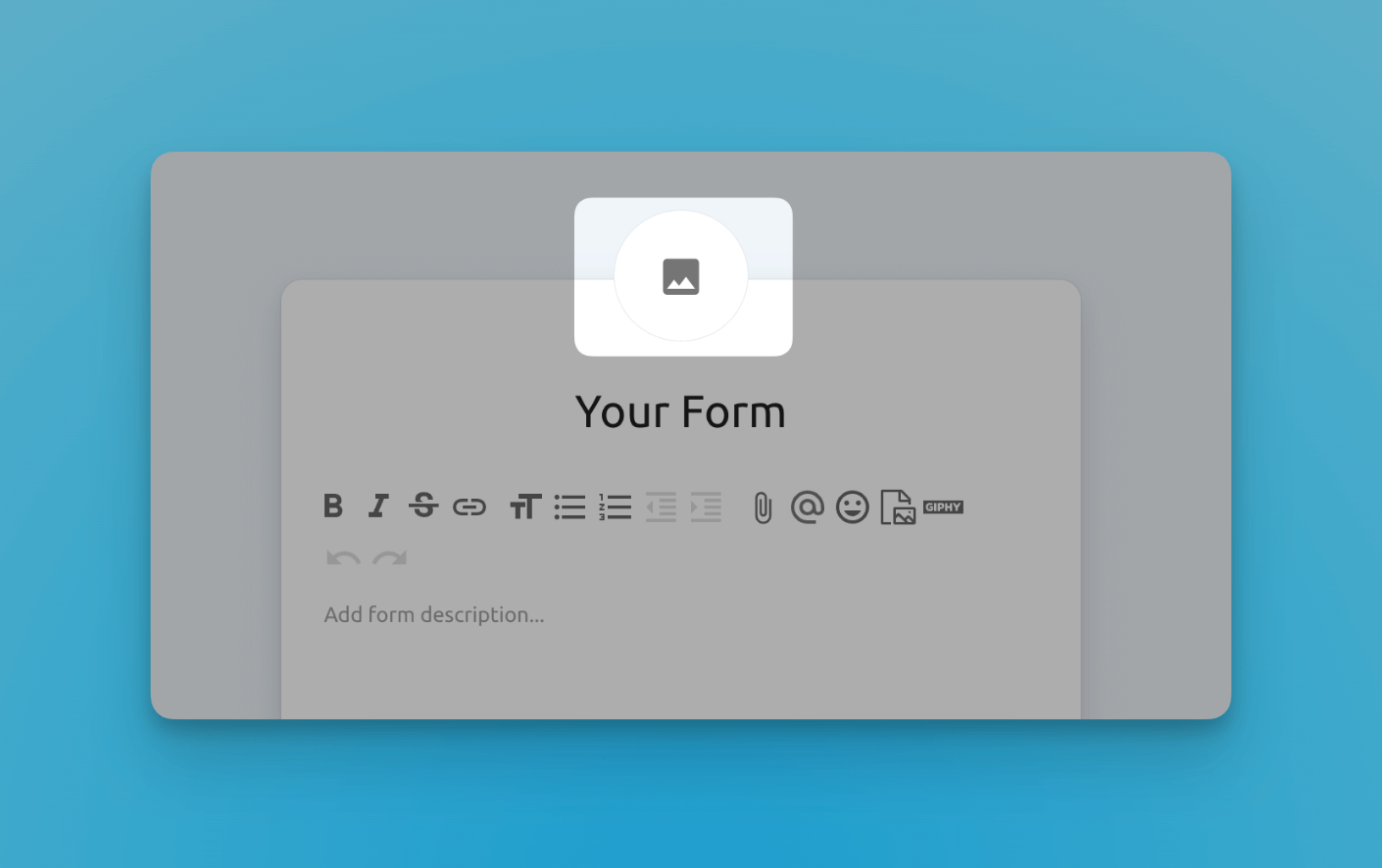
Formular-Beschreibungen
Formulare können Beschreibungen haben, die zusätzlichen Kontext und Informationen für Benutzer bereitstellen, die das Formular übermitteln werden. Dies ist ein Rich-Text-Editor, und Sie können Text, Bilder, Videos und Dateien hinzufügen.
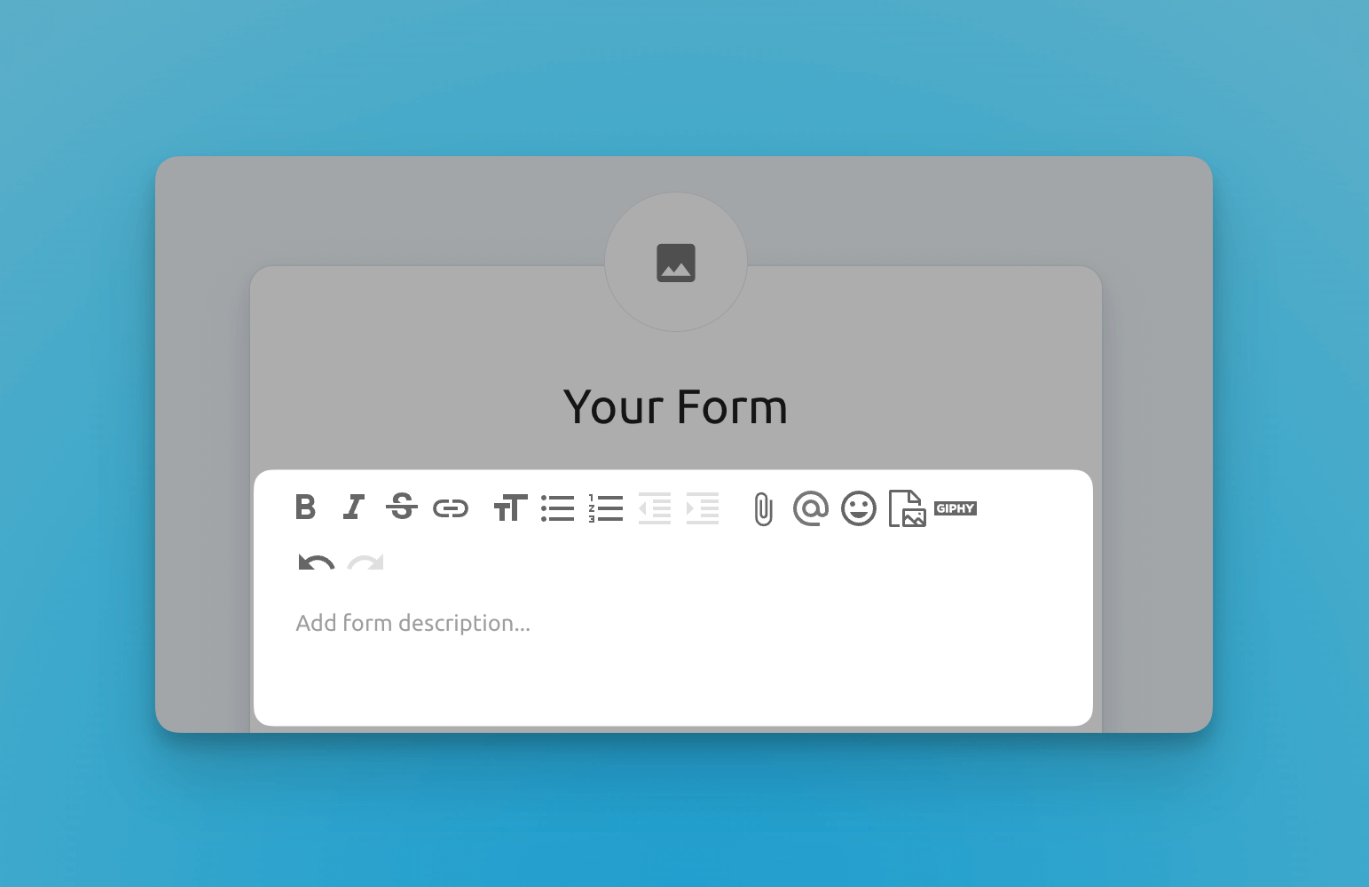
Formular-Weiterleitung
Wenn ein Formular in Blue übermittelt wird, generiert es einen Datensatz. Sie können die spezifische Liste bestimmen, in die dieser Datensatz platziert wird, das Teammitglied auswählen, dem er zugewiesen werden soll, und entscheiden, ob er mit verfügbaren Tags in Ihrem Projekt markiert werden soll. Diese Kontrollebene stellt sicher, dass jeder Datensatz organisiert, zugewiesen und in einer Weise markiert wird, die mit dem Workflow und den Anforderungen Ihres Projekts übereinstimmt.
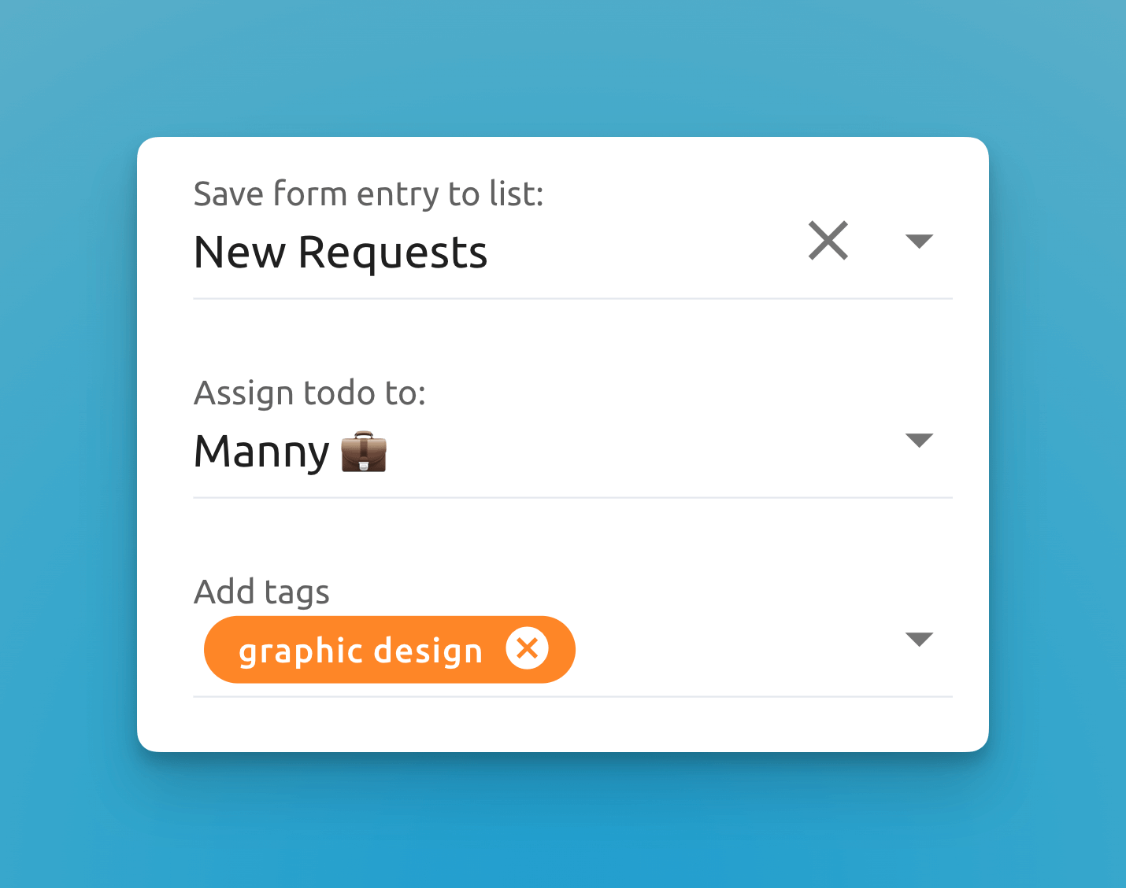
Datensätze, die von diesem Formular generiert werden, gehen in die Liste "Neue Anfragen", werden Manny zugewiesen und als Grafikdesign markiert
Weiterleitungs-URL
Nachdem ein Benutzer ein Formular übermittelt hat, zeigt Blue eine Standard-Erfolgsmeldung:
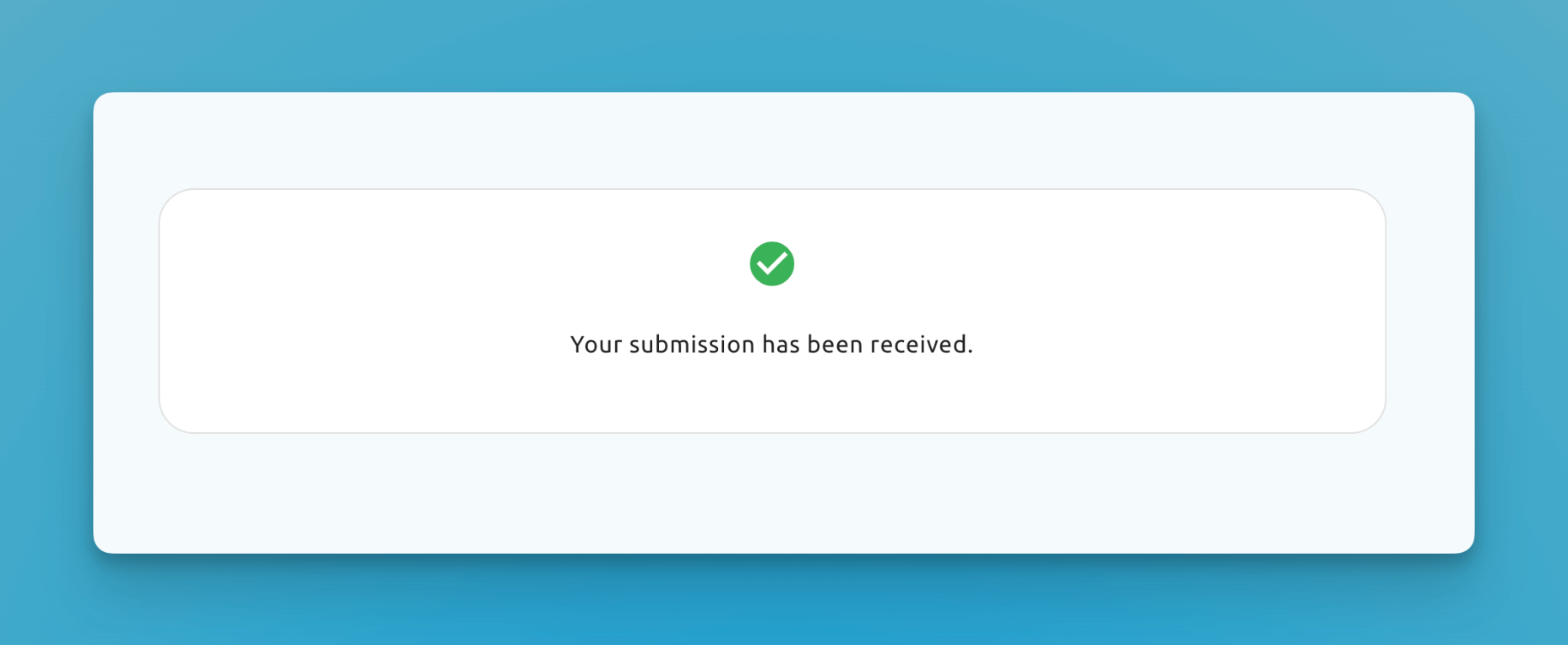
Erfolgsmeldung für Formularübermittlung
Wenn Sie möchten, können Sie eine benutzerdefinierte Weiterleitungs-URL festlegen, um den Benutzer zu Ihrer eigenen Website zu senden und eine benutzerdefinierte Dankesnachricht zu zeigen.
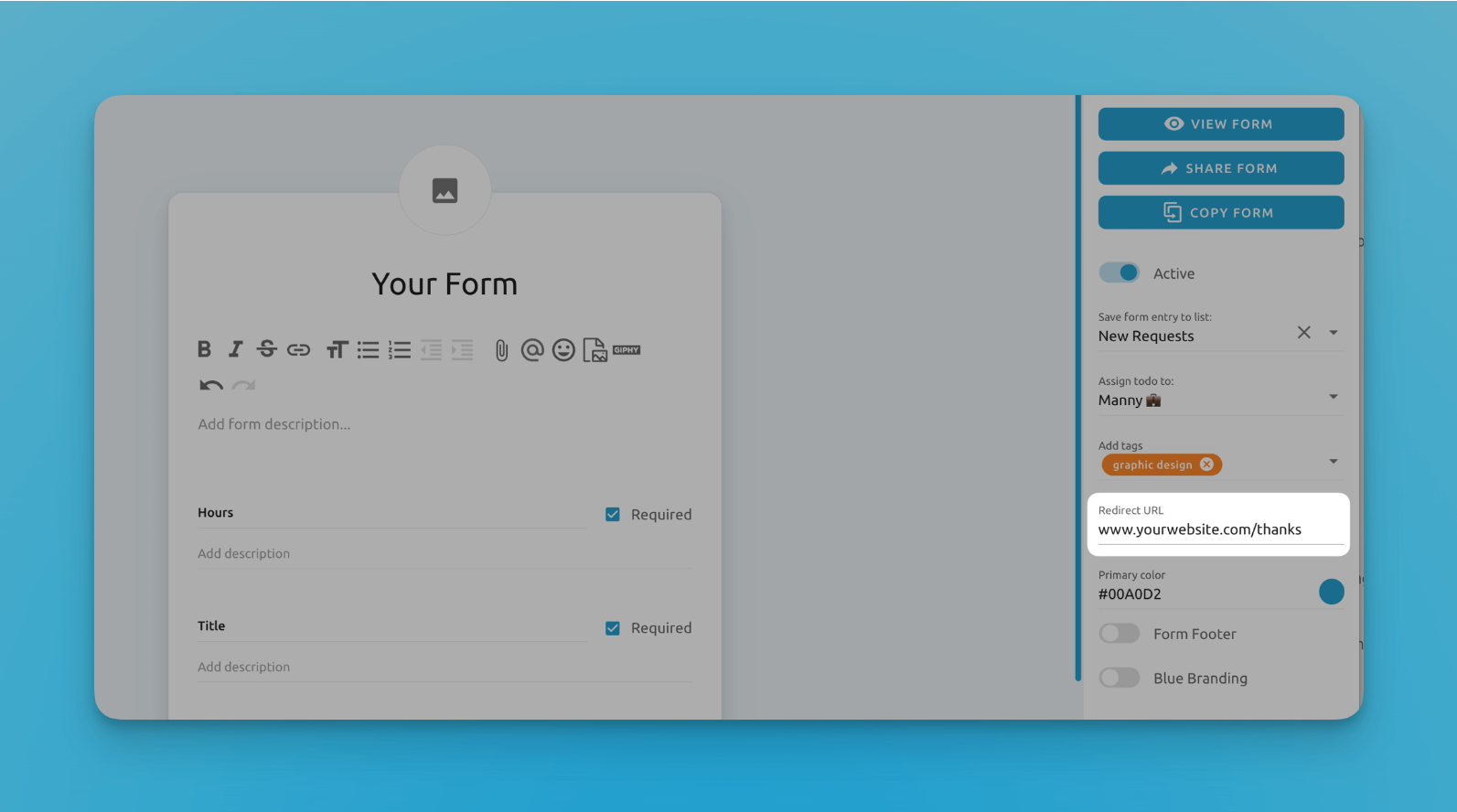
Sie können Ihre benutzerdefinierte Weiterleitungs-URL in der rechten Seitenleiste im Formular-Editor festlegen
Primärfarbe
Standardmäßig verwenden Formulare die Standard-Blue-Farbe (wir nennen sie gern "Blue" Blue) für den Senden-Button und den Hintergrund der Formularseite. Wenn Sie jedoch eine andere Farbe verwenden möchten, um besser zu Ihrem Unternehmensbranding zu passen, können Sie dies in der rechten Seitenleiste ändern.
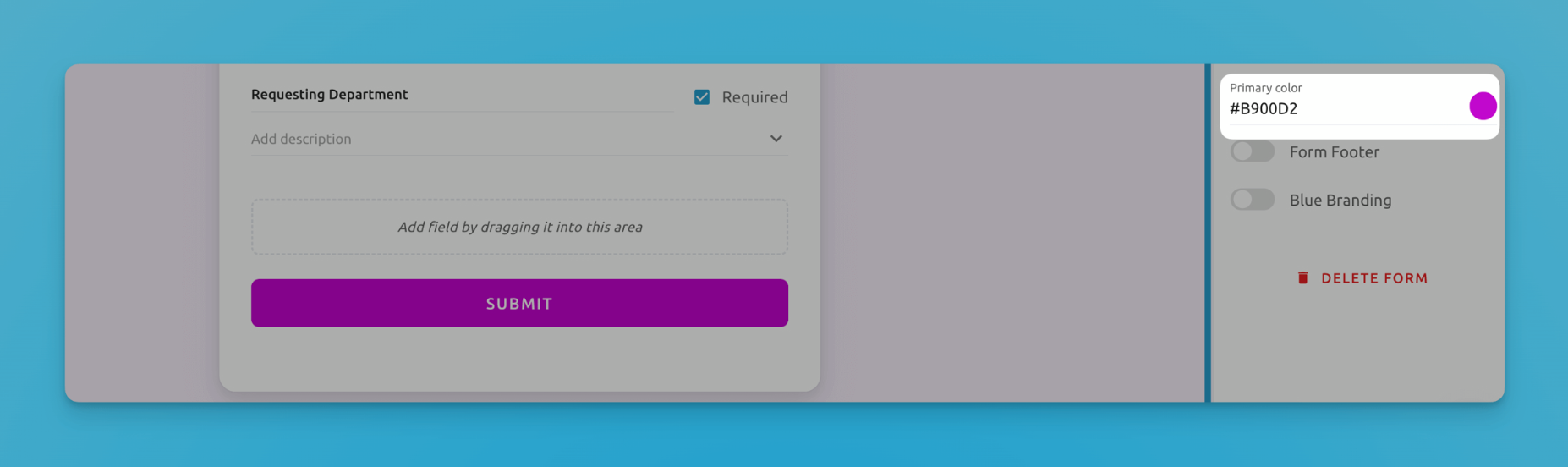
Stellen Sie eine beliebige Farbe in der rechten Seitenleiste im Formular-Editor ein.
Formular-Fußzeile
Blue-Formulare haben eine optionale Fußzeilen-Komponente, die ein Rich-Text-Feld ist, dessen Inhalt dann unter dem Senden-Button in der öffentlichen Version des Formulars angezeigt wird.
Dies ist in vielen Szenarien nützlich: Geschäftsbedingungen, Datenschutzrichtlinien, zusätzliche Hinweise oder sogar um Links zu Ihren Social-Media-Seiten oder Kontaktinformationen hinzuzufügen.
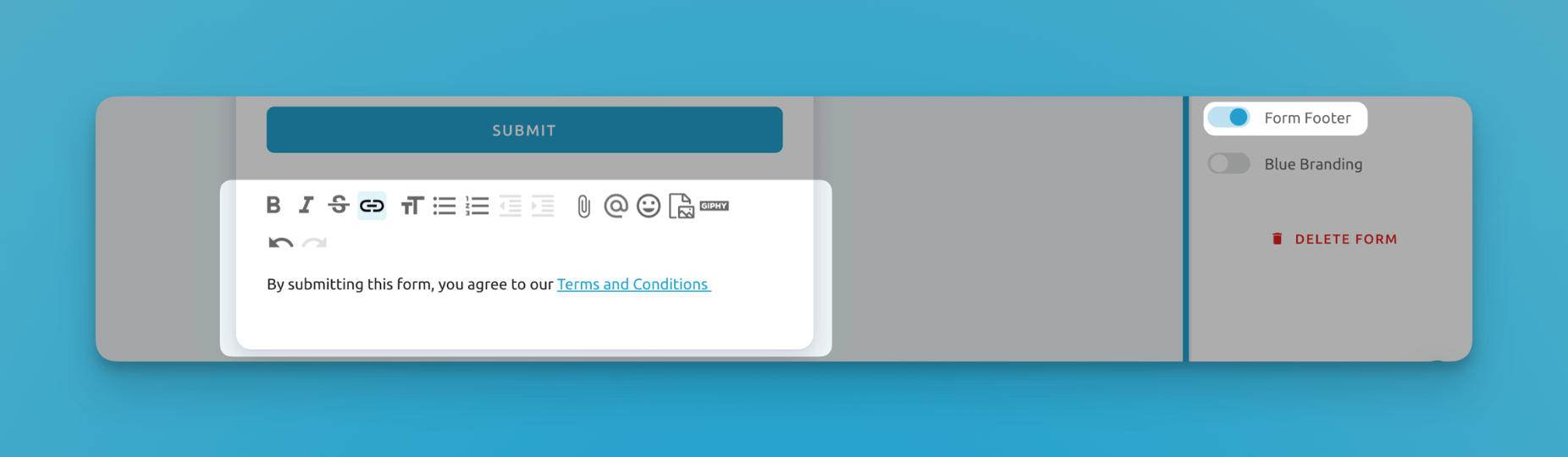
Formular-Fußzeile: Ein nützlicher optionaler Bereich zum Hinzufügen wichtiger Informationen
Blue-Branding
Standardmäßig haben Formulare ein Blue-Logo unten. Sie können wählen, das Blue-Logo unten rechts zu verbergen:
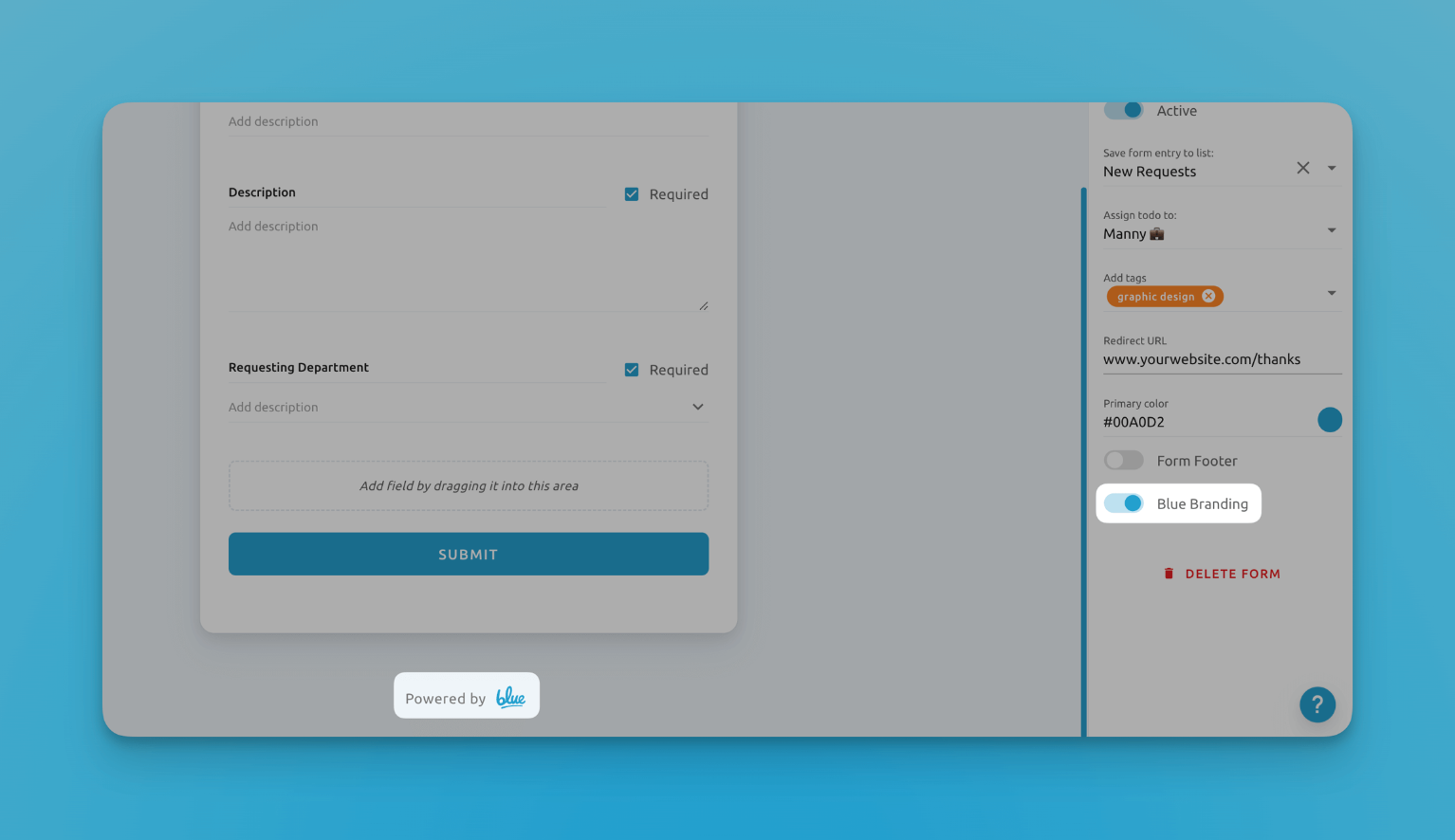
Blue-Branding ein-/ausschalten in der rechten Seitenleiste
Formulare teilen
Sobald Sie Ihr Formular erstellt haben, möchten Sie es mit anderen teilen, damit sie Übermittlungen machen können. Blue bietet mehrere Optionen zum Teilen Ihres Formulars.
Link & QR-Code
Sie können den Link kopieren und per E-Mail senden, in sozialen Medien teilen oder von Ihrer Website darauf verlinken.
Sie können auch einen QR-Code des Links herunterladen. Zum Beispiel haben wir gesehen, dass Kunden QR-Codes drucken und sie auf Geräte kleben, damit ihre Kunden einfach Support anfordern können, indem sie den QR-Code auf ihrem Telefon scannen und eine Formularübermittlung machen.
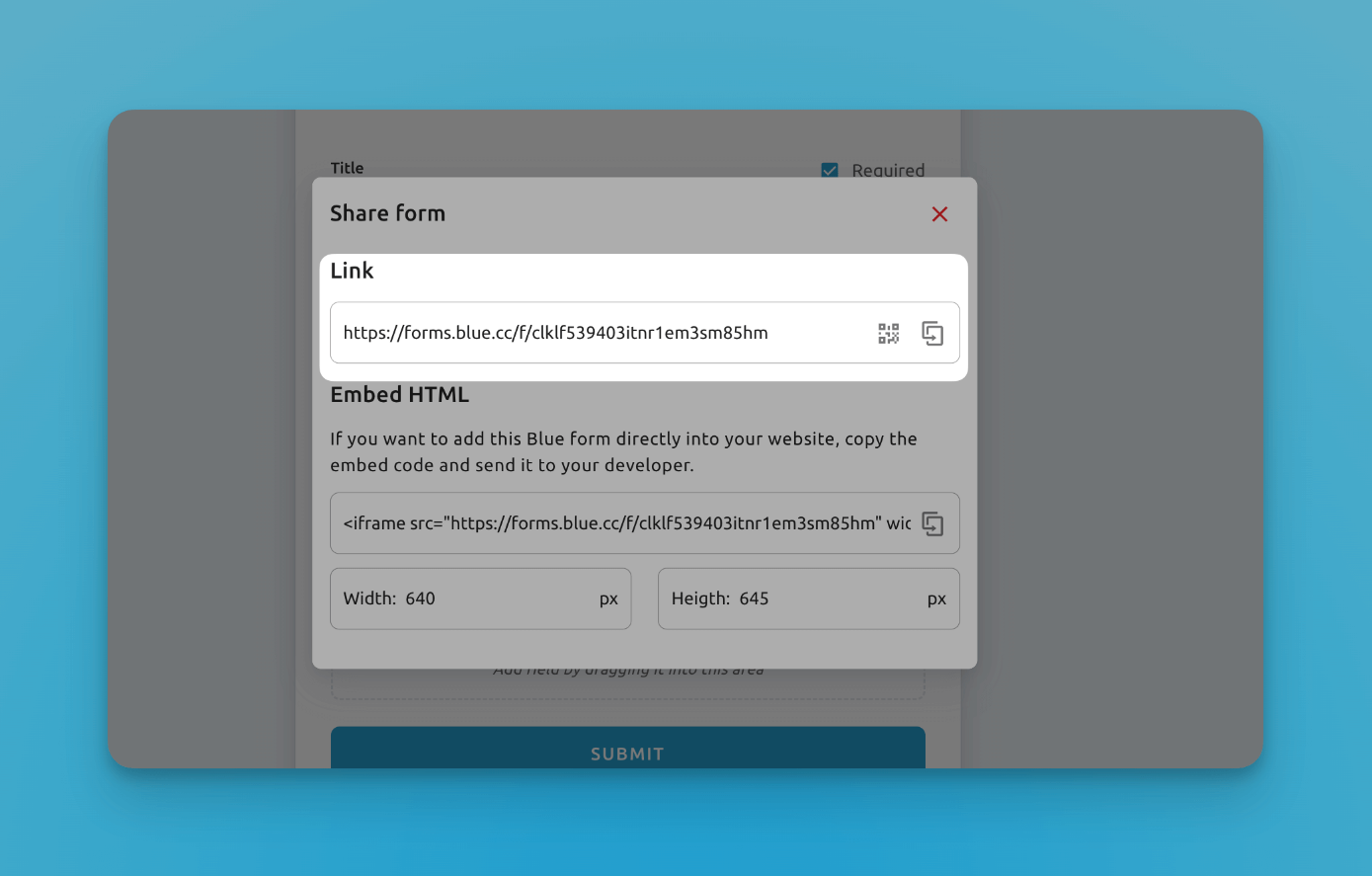
Kopieren Sie den Link oder laden Sie den QR-Code herunter
Website-Einbettung
Das Einbetten eines Blue-Formulars auf Ihrer Website ist unkompliziert. Für jedes Formular generieren wir einen spezifischen Einbettungscode, den Sie einfach kopieren und einfügen können. Dieser Code verwendet ein iframe, eine Art HTML-Element, um das Formular nahtlos in Ihre Webseite zu integrieren. Ein iframe ermöglicht die Einbettung eines separaten HTML-Dokuments, wie einem Formular, innerhalb Ihrer Site.
Sie können diesen Einbettungscode direkt an Ihre Website-Entwickler senden, die ihn dann auf jeder gewünschten Seite platzieren können. Während wir Optionen bieten, die Breite und Höhe des iframes festzulegen, können diese bei ihren Standardeinstellungen belassen werden. Ihre Entwickler haben die Flexibilität, diese Dimensionen anzupassen, um dem Design und Layout Ihrer Website zu entsprechen.
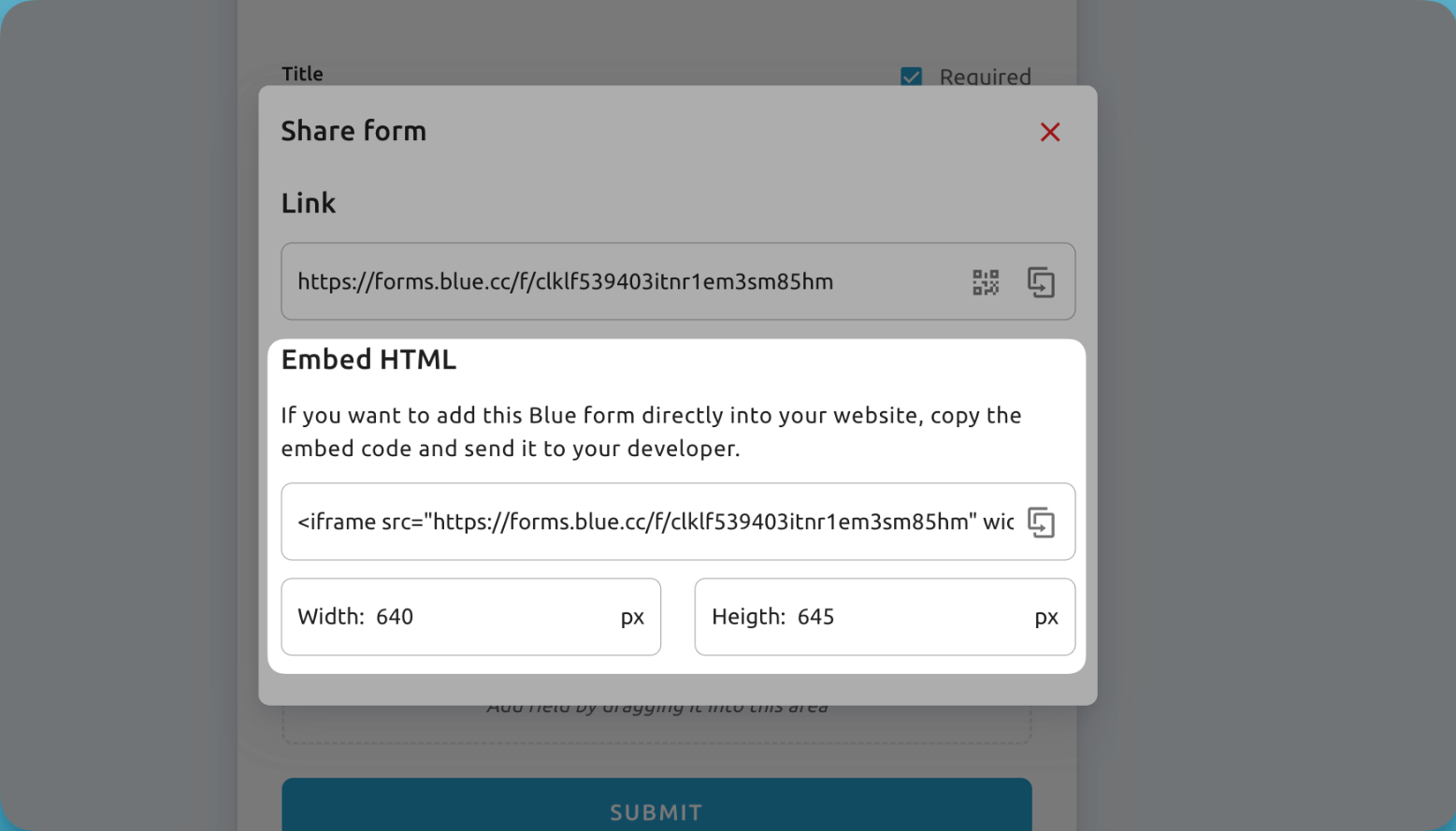
Kopieren Sie diesen Code und senden Sie ihn an Ihre Entwickler, um ein Blue-Formular in Ihre Website einzubetten
Formulare kopieren
Wenn Sie ein Formular in ein anderes Projekt kopieren, ist es wichtig zu beachten, dass zwar die Formularstruktur und -einstellungen repliziert werden, aber alle benutzerdefinierten Felder innerhalb des Formulars nicht direkt kopiert werden. Blue bietet jedoch ein intelligentes Erkennungssystem, um dies zu adressieren.
Wenn das Projekt, in das Sie das Formular kopieren, benutzerdefinierte Felder hat, die dem Typ und Namen derer im ursprünglichen Projekt entsprechen, werden unsere Systeme diese Felder automatisch identifizieren und in das kopierte Formular integrieren. Das bedeutet, dass das Formular im neuen Projekt weiterhin wie erwartet funktioniert, vorausgesetzt, die notwendigen benutzerdefinierten Felder sind vorhanden.
Formulare & Automatisierungen
Formulare sind vollständig kompatibel mit Automatisierungen. Um eine Automatisierung auszulösen, wenn ein Benutzer ein Formular übermittelt, wählen Sie aus, eine Automatisierung auszulösen, wenn ein neuer Datensatz erstellt wird.
Bestätigungs-E-Mails
Wenn Sie eine Bestätigungs- oder Dankeschön-E-Mail senden möchten, wenn ein Benutzer ein Formular übermittelt, können Sie eine E-Mail-Automatisierung erstellen. Stellen Sie nur sicher, dass Ihr Formular ein E-Mail-Benutzerdefiniertes Feld enthält, das Sie dann verwenden können, um eine E-Mail an die Person zurückzusenden, die das Formular übermittelt hat.